segunda-feira, 26 de dezembro de 2011
sábado, 24 de dezembro de 2011
Sacaneando o colega
Sacaneando o colega
Coisa çéria!
Enquanto estiver nas configurações do Word ou Outlook, outro lugar pra fuçar é o dicionário.

Substitua algumas palavras corretas por aquelas que as pessoas normalmente erram, as mais toscas, do tipo "seje" ou qualquer outra nesse nível que você lembrar.
Seja feliz mais uma vez e ganhe mais um desafeto. Ou faça o desafeto te odiar mais.
Enquanto estiver nas configurações do Word ou Outlook, outro lugar pra fuçar é o dicionário.

Substitua algumas palavras corretas por aquelas que as pessoas normalmente erram, as mais toscas, do tipo "seje" ou qualquer outra nesse nível que você lembrar.
Seja feliz mais uma vez e ganhe mais um desafeto. Ou faça o desafeto te odiar mais.
domingo, 18 de dezembro de 2011
quinta-feira, 15 de dezembro de 2011
terça-feira, 11 de outubro de 2011
Fórmulas do Excel Porcentagem (de um número e em relação a outro).
y=(x/100)*p
Para achar uma porcentagem de um número.
Por exemplo, 15% de 125, onde p=15, x=125 e y=valor procurado.
y=(a/b)*100
Para achar o valor em % de um número em relação a outro.
Por exemplo, o número 3 equivale a quantos % de 10?- Onde a=3, b=10, y=valor procurado.
Para achar uma porcentagem de um número.
Por exemplo, 15% de 125, onde p=15, x=125 e y=valor procurado.
y=(a/b)*100
Para achar o valor em % de um número em relação a outro.
Por exemplo, o número 3 equivale a quantos % de 10?- Onde a=3, b=10, y=valor procurado.
sábado, 1 de outubro de 2011
RotatePDF
RotatePDF – Para girar arquivos PDF pela Internet
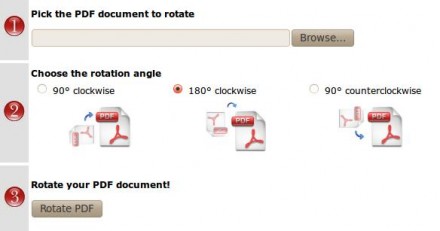
Ainda que possa parecer estranho, não tem muitos editores que permitam girar páginas de um arquivo PDF, o que pode ser muito útil quando recebemos um arquivo “deitado” e queremos guardá-lo na sua posição original.
Existe uma aplicação web que, sem necessidade de cadastro, permite girar este tipo de arquivos. Apenas temos que acessar a rotatepdf.net, enviar o arquivo, selecionar o tipo de giro e obter o resultado… sem complicações.
Uma utilidade que podem guardar e não usar em anos, mas que será imprescindível chegado o momento.
sábado, 24 de setembro de 2011
sábado, 20 de agosto de 2011
Linha de Baixo criada por mim.
G-----------------/-----------------/---------------------------|
D-----------------/-------5-7-8-7-5-/-0-------------------------|
A-------5-7-8-7-5-/-0-3-7-----------/--5555-0-3333-0------------|
E-0-3-7-----------/-----------------/----------------3333-0-5555|
D-----------------/-------5-7-8-7-5-/-0-------------------------|
A-------5-7-8-7-5-/-0-3-7-----------/--5555-0-3333-0------------|
E-0-3-7-----------/-----------------/----------------3333-0-5555|
domingo, 14 de agosto de 2011
O português corporativo dos planos estratégicos - Max Gehringer
Transcrição do comentário do Max Gehringer para a rádio CBN, do dia 05/03/2009, com 4 exemplos de como o português corporativo é usado.
Áudio original disponível no site da CBN (link aqui).
**********************************************************************************
O português corporativo dos planos estratégicos
O nosso ouvinte Amélio Marques escreve para dizer que foi promovido a supervisor. (Parabéns, grande Amélio!) E também para contar que em sua nova função, ganhou o direito de opinar sobre o plano estratégico da sua empresa.
Diz o Amélio que recebeu um calhamaço de papel para ler. E, depois de ler uma dúzia de vezes, não entendeu nada. Ele não conseguiu ver, no plano estratégico que recebeu, nada que fosse vagamente parecido com as coisas que aconteciam no dia a dia da empresa. E me pede para ajudá-lo a compreender.
É simples, Amélio. Os planos estratégicos são redigidos num idioma diferente, chamado português corporativo. Uma língua tão complicada que nem é falada, é apenas escrita. Para facilitar, eu vou lhe dar 4 exemplos de coisas simples, que nós fazemos todos os dias, mas que ganham uma nova dimensão quando são escritas em português corporativo.
A primeira: implementar a substituição estratégica de equipamento periférico gerando alto grau de luminosidade adequada ao ambiente criativo. Isso significa trocar a lâmpada queimada do banheiro.
Segunda: avaliar as vantagens da implantação imediata de um programa emergencial de governança financeira doméstica balanceada. Ou seja, parar de estourar o cheque especial.
Terceira: estabelecer prioridades energéticas operacionais em detrimento de impulsos que possam redundar em um processo de surplus calórico. Tradução: não comer doce fora de hora.
E quarta: esquematizar a agenda de atividades de maneira a criar um gap vital para o atendimento imediato às demandas biológicas essenciais. Em português normal, tirar um cochilo depois do almoço.
Por isso, caro Amélio, não se preocupe. Sua empresa continua a mesma que era antes. Em sua nova função, você apenas ganhou o direito de complicar. Por isso, relaxe e complique. Porque se você mostrarcompetência para complicar criativamente, tem boas chances de ser promovido a gerente.
Max Gehringer, para CBN.
Áudio original disponível no site da CBN (link aqui).
**********************************************************************************
O português corporativo dos planos estratégicos
O nosso ouvinte Amélio Marques escreve para dizer que foi promovido a supervisor. (Parabéns, grande Amélio!) E também para contar que em sua nova função, ganhou o direito de opinar sobre o plano estratégico da sua empresa.
Diz o Amélio que recebeu um calhamaço de papel para ler. E, depois de ler uma dúzia de vezes, não entendeu nada. Ele não conseguiu ver, no plano estratégico que recebeu, nada que fosse vagamente parecido com as coisas que aconteciam no dia a dia da empresa. E me pede para ajudá-lo a compreender.
É simples, Amélio. Os planos estratégicos são redigidos num idioma diferente, chamado português corporativo. Uma língua tão complicada que nem é falada, é apenas escrita. Para facilitar, eu vou lhe dar 4 exemplos de coisas simples, que nós fazemos todos os dias, mas que ganham uma nova dimensão quando são escritas em português corporativo.
A primeira: implementar a substituição estratégica de equipamento periférico gerando alto grau de luminosidade adequada ao ambiente criativo. Isso significa trocar a lâmpada queimada do banheiro.
Segunda: avaliar as vantagens da implantação imediata de um programa emergencial de governança financeira doméstica balanceada. Ou seja, parar de estourar o cheque especial.
Terceira: estabelecer prioridades energéticas operacionais em detrimento de impulsos que possam redundar em um processo de surplus calórico. Tradução: não comer doce fora de hora.
E quarta: esquematizar a agenda de atividades de maneira a criar um gap vital para o atendimento imediato às demandas biológicas essenciais. Em português normal, tirar um cochilo depois do almoço.
Por isso, caro Amélio, não se preocupe. Sua empresa continua a mesma que era antes. Em sua nova função, você apenas ganhou o direito de complicar. Por isso, relaxe e complique. Porque se você mostrarcompetência para complicar criativamente, tem boas chances de ser promovido a gerente.
Max Gehringer, para CBN.
Max Gehringer
Há determinadas mensagens que, de tão interessantes, não precisam nem sequer de comentários. Como esta, que recebi certa vez. Abre aspas. Li em uma revista um artigo no qual jovens executivos davam receitas simples e práticas para qualquer um ficar rico. Aprendi, por exemplo, que se tivesse simplesmente deixado de tomar um cafezinho por dia, nos últimos quarenta anos, teria economizado 30 mil reais. Se tivesse deixado de comer uma pizza por mês, 12 mil reais. E assim por diante. Impressionado, peguei um papel e comecei a fazer contas. Para minha surpresa, descobri que hoje poderia estar milionário. Bastaria não ter tomado as caipirinhas que tomei, não ter feito muitas das viagens que fiz, não ter comprado algumas das roupas caras que comprei. Principalmente, não ter desperdiçado meu dinheiro em itens supérfluos e descartáveis. Ao concluir os cálculos, percebi que hoje poderia ter quase 500 mil reais na conta bancária. É claro que não tenho esse dinheiro. Mas, se tivesse, sabe o que esse dinheiro me permitiria fazer? Viajar, comprar roupas caras, me esbaldar em itens supérfluos e descartáveis, comer todas as pizzas que quisesse e tomar cafezinhos à vontade. Por isso, me sinto muito feliz em ser pobre. Gastei meu dinheiro com prazer e por prazer. E recomendo aos jovens e brilhantes executivos que façam a mesma coisa que fiz. Caso contrário, chegarão aos 61 anos com uma montanha de dinheiro, mas sem ter vivido a vida. Fecha aspas.
10 dicas do marketing pessoal
1-Liderança (formador de opinião).
2-Confiança.
3-Visão (entender o que está fazendo e por que está fazendo, sugerir mudanças pra mudar o própio trabalho ou do colega).
4-Espírito de equipe (oferecer ajuda mesmo sem ser solicitado).
5-Maturidade (saber solucionar conflitos sem provocar mais conflitos).
6-Integridade (Fazer o seu trabalho sem prejudicar ninguém, não ser explicitamente ambicioso e atropelar quem aparece pela frente).
7-Visibilidade (Ser o primeiro a levantar a mão quando o chefe precisa de um voluntário para uma tarefa).
8-Empatia (Saber elogiar o trabalho de um colega e reconhecer o mérito dos outros).
9-Otimismo (Não o otimismo burro, mas o otimismo com causa, a pressão do trabalho nos leva a imaginar que as coisas são piores do que realmente são).
10-Paciência.
Entrevista de emprego.
Em uma entrevista de emprego existem respostas verdadeiras e respostas adequadas, o candidato ideal é aquele que consegue fazer a resposta ideal soar verdadeira (Max Gehringer).
sábado, 13 de agosto de 2011
Diário de um Lammer Feirense
Texto em formato de diário baseado em um e-mail que correu a internet em 1997. Adaptado por mim para envio ao pessoal do canal #Feira no ano 2001.
Diário de um Lammer Feirense
Autor: RickRock (on BrasNET Network IRC #Feira #Ajuda #lamers'r'us)
12/02/2000 - Hoje falei com um amigo que comprou um computador com um aparelho que se chama modess e que com ele pode falar com gente do mundo inteiro. Acho que estava mentindo pra mim...
20/02/2000 - É verdade ! Meu amigo me mostrou o computador e conversamos com um monte de gente, numa coisa chamada miric. Acho que o modess do meu amigo é de curto alcance, por que ele conversou só com gente daqui de Feira de Santana numa sala chamada #Feira
01/03/2000 - Acho que convenci meus pais a comprarem um computador de longo alcance para falar com pessoas da Austrália, mesmo que não os entenda. Meu pai me disse que na semana que vem vamos comprar.
09/03/2000 - Oba ! Já tenho um computador ! O vendedor do Bompreço me disse que é um K6-2 de 533 megahertchos. Não sei bem o que é isso, mas deve estar relacionado com o modess.
10/03/2000 - Putz ! Como é difícil usar o computador ! Passei o dia todo minimizando e maximizando janelas e movendo o mouse para me acostumar. O programa que tenho se chama WindowsMIE, e de acordo com meu amigo, é o melhor programa que existe, e que posso até jogar cartas com ele.
02/04/2000 - Acho que já estou preparado para me conectar a essa tal de Internet. Daqui a pouco um moço de uma empresa com um nome estranho chamada PROVEDOR vai vir instalar a internet... Como estou ansioso !!!
05/04/2000 - Que moleza ! Com apenas 3 dias de Internet eu já sei utilizar um sistema de busca chamado CADE. De acordo com meu amigo, se continuar aprendendo nessa velocidade, serei capaz de enviar mensagem daqui uns dois meses.
15/04/2000 - Hoje descobri uma coisa chamada "ráquin" na sala #hackers do miric. Dissem que é sobre entrar em computadores espalhados pelo mundo e destruí-los. Gostaria de ser um "ráquer" para detonar com os computadores de uns colegas meus do Hellyos.
27/04/2000 - Que bacana ! Hoje assisti um filme na Globo que se chama "Hackers, Piratas de Computador". Eles faziam coisas mirabolantes... Quero ser como eles !!! Acabei de assití-lo e me conectei a Internet (depois de umas 30 tentativas). Me disseram que é possível fazer tudo que foi mostrado no filme, mas eu não sei como. Me passaram o endereço de uma home-page onde posso aprender a "raquear". Agora mesmo vou lá e aprendo tudo.
30/04/2000 - Que droga ! Em tudo que baixei, só vejo coisas estranhas, como telenet, "efetepe" e shell... não sei o que é isso ! Será melhor esquecer estes documentos e aprender tudo por minha conta, assim serei 3ll73 (não sei o que significa este número, mas que disseram que quando se chega a este nível, você é um mestre... deve ser pelo número total de computadores destruídos).
05/05/2000 - Meu amigo me disse que tenho que inventar um apelido para usar na Internet. Vou colocar um massa. Me chamarei "Mestre_raquin".
06/05/2000 - Aconteceu uma coisa estranha comigo no miric. Entrei com meu apelido no canal #hackers , me mandaram eu ir no canal #Ajuda, mas eu continuei no #hackers ai me expulsaram por ser um lammer. Mas o que é isso ? Eu sou de Feira de Santana ! De onde serão os lammers ?
07/05/2000 - Já sei porque me expulsaram do canal ontem! Um cara no canal #Ajuda me disse que o apelido já estava sendo utilizado e que tenho que escolher outro. Escolhi outro, "Raquin_mestre" Agora estou pronto para entrar em outros computadores de todo o mundo e detoná-los para ser 31173. Além disso, meu amigo me disse que tenho que juntar mais gente para formar um grupo. No chat, juntei um pessoal e criamos um grupo que se chama "CockSuckers". Por enquanto, somos 250. Quero ver se no final de semana que vem chegaremos aos 500.
25/05/2000 - Na escola, meu amigo me explicou o que tenho que fazer para entrar num computador. Disse que tenho que fazê-lo "por efetepe" (suponho que seja à força, na gíria dos "raquers").
30/05/2000 - Viva ! Descobri um programa de FTP, acho que ninguem conhece é um programa secreto chamado Ws_FTP ! Bom, este é o primeiro passo em direção a minha vitória sobre o mundo. Acho que em duas semanas dominarei toda a Internet.
02/06/2000 - É incrível ! Um colega do grupo em disse que posso entrar em todos os FTPs do mundo ! Disse umas coisas que não entendi direito. Disse que tenho que me conectar ao servidor por FTP, colocar login anonymous e senha "meu endereço de email". Depois, digito get /etc/passwd e pego o arquivo de senhas de todo mundo. Beleza ! Tenho certeza que sou um dos poucos a conhecer este truque...
10/07/2000 - Tenho que comprar um novo disco rígido porque os 10 gigas do meu estão quase cheios de arquivos hacker. Tenho cerca de 50000 arquivos, acho que é suficiente. Também comprei uma revista que se chama "INFO EXAME" e que explica o que é telnet. Já li umas 15 vezes e até agora não ficou claro para que serve. Dizem que se devo aprender para poder "raquear".
25/08/2000 - Bom, hoje é o grande dia. Juntei-me aos meus colegas do "CockSuckers" para entrar num computador da Koskoliovakia (procurei no mapa e não encontrei... acho que deve ficar na parte de trás, mas meu mapa veio com defeito, está tudo em branco na parte de trás... ).
26/08/2000 - Loucura, loucura, loucura !!! Ontem a noite entramos (eu e os outros 318 do grupo) no computador da Koskoliovakia ! Por sorte, uma carinha no canal #hackers me passou uma conta e me poupou de um bom trabalho (quando me disse se eu queria uma conta, eu disse que não pois não tinha dinheiro no momento... agora, já sei o que é uma conta ). Bom, foi lindo, destruímos tudo, e copiei uma porção de programas e arquivos (meu pai comprou outro disco de 10 gigas na GD computadores).
02/09/2000 - Estranho, tentei me conectar a Internet umas 130 vezes e não consegui. Sempre consigo em 20 ou 30 tentativas, mas desta vez não teve jeito...
04/09/2000 - Estou assustado! Recebi um telefonema de um tal analista do TERRA (será que é dos Estados Unidos ?) que me disse que minha assinatura da Internet foi cancelada por determinação judicial. Putz... será que foi por causa daquelas fotos de mulher pelada que andei copiando?!
06/09/2000 - Ai, Meu Deus ! Hoje a Polícia Civil veio até minha casa e me trouxe uma intimação sobre um crime de informática. Hoje mesmo fujo de casa.
05/05/2001 - Hoje a comida está melhor do que nos outros dias. Meu amigo João me deu seu purê de batatas. Já se passaram alguns meses que entrei. O médico disse que mais algumas semanas estarei curado, mas se me pegarem mais uma vez vou acabar tendo um desligamento anal.
quarta-feira, 10 de agosto de 2011
sexta-feira, 5 de agosto de 2011
segunda-feira, 27 de junho de 2011
segunda-feira, 20 de junho de 2011
sábado, 11 de junho de 2011
L7 - Slide (Tablatura para Contra-Baixo)
(intro/verso)
G-----------------/-----------------/-----------------/----------------|
D-----------------/-----------------/-----------------/----------------|
A-----------------/-----------------/-----------------/----------------|
E--0--0-0-0-0-0-0-/--3--3-3-3-3-3-3-/--2--2-2-2-2-2-2-/--2-2-2-2--3--2-|
(refrão)
G-----------------/-----------------/-----------------/----------------|
D-----------------/-----------------/-----------------/----------------|
A-----------------/-----------------/-----------------/----------------|
E--7--7-7-7-7-7-7-/--3--3-3-3-3-3-3-/--2--2-2-2-2-2-2-/--2-2-2-2--3--2-|
(solo/outro)
G------------------/-----------------/-----------------/----------------|
D------------------/-----------------/-----------------/----------------|
A------------------/-----------------/--2--2-2-2-2-2-2-/--2-2-2-2-------|
E--0--0-0-0-0-0-0--/--0-0-0-0--3--2--/-----------------/-----------3--2-|
G-----------------/----------------|
D-----------------/----------------|
A-----------------/----------------|
E--0--0-0-0-0-0-0-/--0-0-0-0--3--2-|
segunda-feira, 9 de maio de 2011
Bahia, Axé
“Os baianos, especialmente os intelectuais, têm medo de abordar qualquer coisa sobre a Bahia, principalmente quando o assunto é gosto musical, favela, segurança pública e cultura. Vez ou outra aparece um, como o professor da UFBa e agora mais recente o publicitário Guanaes, que mexe numa ferida que precisa ser curada, a ignorância do nosso povo. Cultura na Bahia se resume a carnaval, lavagens, festival de baboseiras, mas ninguém promove ou patrocina nada diferente”. Marcos Masini http://www.pugnus.com.br
sexta-feira, 6 de maio de 2011
TENSÃO, VOLTAGEM, CORRENTE.
Tensão e voltagem são a mesma coisa. A unidade de medida de tensão é o "Volt" (V), e a unidade de medida de corrente é o Ampère (A).
A corrente elétrica é o movimento ordenado das cargas elétricas (elétrons).
A resistência elétrica é o componente que resiste à passagem dos elétrons. Quanto maior a resistência, menor a corrente.
A lei de Ohm diz que U=R*i, ou seja, a tensão (ou voltagem) é igual ao produto da resistência pela corrente.
A corrente elétrica é o movimento ordenado das cargas elétricas (elétrons).
A resistência elétrica é o componente que resiste à passagem dos elétrons. Quanto maior a resistência, menor a corrente.
A lei de Ohm diz que U=R*i, ou seja, a tensão (ou voltagem) é igual ao produto da resistência pela corrente.
segunda-feira, 2 de maio de 2011
Celular na mão - Alex Zornig
Ainda sobre o texto que estou lendo (um relatório sobre o Brasil publicado no jornal inglês The Guardian), há uma informação bem bacana: há no Brasil duas vezes mais pessoas com celular do que com conta em bancos. A maior parte das pessoas que têm celular usam o sistema pré-pago e não gastam mais do que 12 reais por mês. Alex Zornig, diretor financeiro da empresa de telefonia móvel Oi, diz: “Se você está em Ipanema pode ligar para pessoas que alugam guarda-sóis e cadeiras e dizer: ‘preciso de quarto cadeiras e dois guarda-sóis. Em 10 minutos estarei na praia”. E ele completa: “Há um grande mercado informal e o celular é muito importante para essas pessoas”.
fonte: http://vocesa.abril.com.br/blog/seu-bolso/tag/alex-zornig/
fonte: http://vocesa.abril.com.br/blog/seu-bolso/tag/alex-zornig/
domingo, 27 de março de 2011
Removendo aviso de software pirata do windows Seven 32 e 64.
Primeiramente quero deixar bem claro que este post não tem nada a ver com pirataria pois ele apenas explica como retirar uma atualização feita pelo windows update, vamos la:
1 – Vá em Iniciar >Painel de Controle >Programas e Recursos ou Desinstalar um Programa.
2 – No canto superior esquerdo tem escrito “Exibir atualizações instaladas”.
3 – Clique em cima, irá aparecer uma lista de atualizações separada em Grupos.
4 – Procure o grupo “Microsoft Windows”.
5 – Agora procure pela atualização ( KB971033).
6 – Clique com o lado direito do mouse em cima dela e clique em Desinstalar.
7 – Pronto, você já retirou a Atualização, mas ainda esta alertando que o Windows é falso, isso ocorre porque você retirou apenas o registro da Atualização.
8 – Para fazer ele voltar a funcionar normalmente você precisa de um programa que remove os arquivos da Atualização.
ATENÇÃO ALGUNS ANTIVIRUS CONSIDERAM O PROGRAMA WAT COMO VÍRUS POREM ISSO NÃO CONFERE.
Clique aqui para fazer o download.
9 - Irá abrir uma janela com 3 botões principais, no primeiro estará escrito “WAT alrady removed!”, clique nele, logo em seguida ele irá pedir para reiniciar, se não pedir reinicie você mesmo.
10 - Quando o PC ligar novamente já estará sem os avisos de falsificação.
11 – Para garantir que isso não irá se repetir, vá em Iniciar >Painel de Controle >Windows Update.
12 – Clique em atualizações importantes, localize a atualização (KB971033).
13- Com o lado direito do mouse clique nela e clique em “Ocultar Atualização”.
Se você não encotrou a atualização KB971033, entre do windows update e faça uma busca se existe uma nova atualização, provavelmente a KB971033 ira aparecer na listagem.
quarta-feira, 16 de março de 2011
A primeira carga na bateria do celular precisa levar de 8 a 12 horas?
Quando você compra um celular novo, fica doido pra chegar logo em casa e brincar com ele, certo?! Virar de cabeça pra baixo cada função, adicionar toques personalizados, fotos, enfim, deixar o aparelho recém-adquirido com a sua cara. É também nessas horas que vem a famosa pergunta: é preciso mesmo deixar o celular carregando por mais de 8 horas na primeira carga da bateria?
Antes de dar início às explicações e às respostas para a pergunta, é bom que o usuário tenha conhecimento a respeito de dois assuntos: os tipos de bateria presentes no mercado e quando uma bateria pode ser considerada viciada.
Então, vamos às explicações.
Tipos de bateria
São três os tipos de baterias mais conhecidos atualmente:
- Níquel e Cádmio (NiCd) – o uso dessas baterias é mais raro nos tempos de hoje, uma vez que elas são prejudicial à saúde e tem o chamado efeito memória, ou seja, viciam com facilidade;

- Níquel Metal Hidreto (NiMH) – podem ser consideradas uma melhoria nas baterias NiCd. São menos suscetíveis ao efeito memória, além de não serem tão prejudiciais. Ainda é possível encontrar alguns notebooks, câmeras digitais e celulares mais antigos com esse tipo de bateria;
- Íons de Lítio (Li-ion) – são as mais comuns hoje em dia, isso porque não possuem problemas com o efeito memória. Além disso, não são tóxicas.
A principal causa do chamado efeito memória é, sem dúvida, recarregar a bateria sem que ela tenha gasto toda sua carga ou então retirá-la da carga sem que esta esteja terminada por completo.
O principal “efeito” do vício de bateria é a durabilidade reduzida da carga. Ou seja, se antes o seu celular podia ficar sem carregar por cinco dias e agora você precisa dar uma carga todo dia, pode ter certeza que a bateria do aparelho está viciada. Para maiores detalhes a respeito de baterias leia o artigo: “Baterias: tudo o que você precisa saber sobre elas”.
E A PRIMEIRA CARGA, PRECISA MESMO DEMORAR?
Essa é uma das questões mais levantadas quando se fala em bateria de celular. Na verdade não há uma regra que estabeleça o tempo da primeira carga da bateria, apenas é indicado que ela seja maior do que as demais recargas. A quantidade de horas que o aparelho deve ficar conectado à tomada no primeiro momento varia muito entre os fabricantes.
- Nokia: 3x de 8 horas;
- Samsung: 1x de 4 horas;
- Gradiente: 3x de 4 horas;
- LG e Motorola: Até a mensagem "Carga completa" ser mostrada;
- Sony Ericsson: 1x 3 horas;
- Benq Siemens: 1x de 10 horas.
A melhor coisa a se fazer em situações assim é ler o manual do aparelho. Algumas empresas disponibilizam versões mais atualizadas dos livretos explicativos em suas páginas na internet e você pode acessar tudo gratuitamente.
Sendo assim, se o manual que veio com o aparelho não diz muita coisa a respeito de tempo para a primeira carga da bateria, procure nos portais de ajuda ao consumidor do fabricante. Além disso, muitos sites também contam com atendimento ao usuário online.

Outra situação muito comum encontrada nas lojas é a de pessoas passando informações erradas para o consumidor. Quantas vezes você já ouviu, ou recebeu, instruções do tipo: “As primeiras cargas devem ser de 24 horas pelo menos.”. Pois é, o bom senso também conta muito nessas horas.
Embora muitas baterias tenham o limitador de carga, deixar um aparelho carregando por mais de 8 horas pode trazer algumas consequências, como viciar a bateria ou – em casos mais extremos, mas não raros – queimar o aparelho. Lembre-se de que qualquer coisa quando em excesso é prejudicial!
Infelizmente não há uma resposta mais concreta para a questão da primeira carga nas baterias. A tecnologia empregada em cada aparelho é diferente e, por isso, cada um exige um cuidado diferenciado. Só para deixar claro, as baterias do tipo Li-íon são mais difíceis de viciar, mas isso não significa que não aconteça.
Você Sabia que não é possível criar pastas com determinados nomes no Windows?
Você pode até tentar, mas o Windows não permite que você crie uma pasta com o nome “con”. No XP, o nome será simplesmente ignorado, já no Windows 7 e Vista você receberá uma frustrante mensagem de erro. A verdade é que qualquer versão do Windows impede que você crie ou renomeie arquivos e pastas para nomes como “con”, “prn”, “aux”, “com1” e “ltp1”.

O termo “con”, por exemplo, origina-se da palavra “console” e prepara o sistema para entradas de texto a partir do teclado. O motivo para que tais comandos continuem presentes é a compatibilidade das versões modernas do Windows com programas e bancos de dados antigos. Confira a lista de comandos reservados ao sistema:
CON, PRN, AUX, CLOCK$, NUL
COM0, COM1, COM2, COM3, COM4, COM5, COM6, COM7, COM8, COM9
LPT0, LPT1, LPT2, LPT3, LPT4, LPT5, LPT6, LPT7, LPT8, LPT9

Fotografia: a regra dos terços
Imagine que é final de tarde na praia, o sol está se pondo, a paisagem é linda e você quer tirar uma fotografia para guardar aquele momento. Porém, não sabe exatamente como enquadrar os elementos para retratar a cena de forma fiel. Existe algo que pode ajudar nisso: a regra dos terços.
Em termo gerais, ela diz que ao compor um enquadramento, você deve traçar quatro linhas para dividir a tela em nove partes iguais, e então posicionar os objetos principais nas intersecções dessas linhas. Essa explicação parece confusa? Então olhe para esse exemplo:


Faça isso com outros elementos, deslocando-os para os lados. Se você quiser, por exemplo, fotografar um tronco de árvore, procure não deixá-lo centralizado. Isso enriquece a imagem, pois cria uma espécie de moldura com os objetos principais, dando um aspecto mais agradável à fotografia.


Se você for retratar uma pessoa só, porém em um enquadramento mais aberto (isto é, mostrando partes do corpo, ou o corpo inteiro), tente colocar o rosto dela na linha guia em um dos cantos. Você pode enriquecer ainda mais a fotografia colocando outro elemento, menos importante e desfocado, do outro lado da imagem.

Tanto para retratos quanto para paisagens, o mais importante é sempre tentar encaixar os objetos de forma rica na imagem, formando uma moldura na fotografia e destacando o que é principal sem precisar recorrer ao enquadramento centralizado simples, que pode se tornar muito óbvio e pouco artístico.

Além das linhas retas, preste bastante atenção nas curvas. Uma curva bem posicionada na imagem pode dar uma ideia de movimento e leveza. A mesma regra dos terços vale para elas, com a diferença de que, as vezes, você pode enquadrar o mesmo objeto curvo em mais de um ponto de intersecção, tornando a “moldura” da foto ainda mais rica.
A diferença está em conhecer a regra para saber como quebrá-la. Quando você centraliza o objeto, mas consegue construir um fundo interessante, abusando de cores, elementos arquitetônicos e usando a profundidade de campo ao seu favor, o enquadramento não se torna simples e sem atrativos. Pelo contrário, ao quebrar as regras de maneira criativa, o fotógrafo consegue imagens belíssimas.

Em termo gerais, ela diz que ao compor um enquadramento, você deve traçar quatro linhas para dividir a tela em nove partes iguais, e então posicionar os objetos principais nas intersecções dessas linhas. Essa explicação parece confusa? Então olhe para esse exemplo:

Fonte da imagem: Moondigger
É possível perceber que os elementos principais nessa fotografia se encontram em pontos específicos, ou bem próximos deles. A principal mudança que isso traz na imagem é que os objetos principais são deslocados do centro da fotografia para as laterais, o que gera um enquadramento muito mais rico.Fotografando paisagens
A regra dos terços - que não é exatamente uma “regra”, sendo apenas um conselho de como obter melhores enquadramentos - pode ser muito útil para fazer aquela fotografia comum de uma paisagem se transformar em algo muito mais agradável aos olhos.
Fonte da imagem: Tomas Tolkien
Para começar, pense nos elementos que você tem na imagem. Você pode imaginar o cenário mais simples possível, um campo aberto sem árvores ou outros detalhes. Aplicar a regra dos terços aqui é fácil, basta deslocar a linha do horizonte para baixo, se você quiser mostrar mais o céu, ou para cima, se você quiser dar ênfase maior ao campo.Faça isso com outros elementos, deslocando-os para os lados. Se você quiser, por exemplo, fotografar um tronco de árvore, procure não deixá-lo centralizado. Isso enriquece a imagem, pois cria uma espécie de moldura com os objetos principais, dando um aspecto mais agradável à fotografia.

Fonte da imagem: Tim Haynes
Algumas máquinas fotográficas trazem, no visor, as quatro linhas guias da regra dos terços, facilitando o trabalho do fotógrafo. Porém, não é preciso se prender completamente a elas, já que elas são apenas uma referência. O mais importante é tentar deixar de centralizar o elemento principal, hábito que, infelizmente, ainda é bastante comum.Tire melhores retratos
Nos retratos individuais, os principais elementos são os olhos. Para deixar mais rico o enquadramento de alguém em uma fotografia individual de rosto, desloque um pouco o rosto da pessoa de forma que um dos olhos fique próximo à intersecção entre duas linhas guias.
Fonte da imagem: Ana Nemes
Isso quer dizer que o rosto estará deslocado um pouco para o lado e os olhos, um pouco para cima. Use os controles de profundidade de campo para criar um fundo desfocado e atrair mais a atenção para a pessoa que está sendo fotografada. Desta forma, os seus retratos ficarão com aparência de fotografia profissional.Se você for retratar uma pessoa só, porém em um enquadramento mais aberto (isto é, mostrando partes do corpo, ou o corpo inteiro), tente colocar o rosto dela na linha guia em um dos cantos. Você pode enriquecer ainda mais a fotografia colocando outro elemento, menos importante e desfocado, do outro lado da imagem.

Fonte da imagem: mugley
Quando for fotografar várias pessoas, procure colocar os seus rostos na linha horizontal superior da imagem. Se for um grupo pequeno de pessoas, centralize-o tendo como base uma linha lateral da imagem, e não o meio.Tanto para retratos quanto para paisagens, o mais importante é sempre tentar encaixar os objetos de forma rica na imagem, formando uma moldura na fotografia e destacando o que é principal sem precisar recorrer ao enquadramento centralizado simples, que pode se tornar muito óbvio e pouco artístico.
Abuse das linhas
Para criar enquadramentos e composições cada vez melhores, abuse das linhas horizontais e verticais existentes na sua imagem. O horizonte é a principal delas, mas existem inúmeras possibilidades, como prédios, troncos de árvores e móveis.
Fonte da imagem: DArcy Norman
Tente enquadrar sempre esses elementos com as linhas imaginárias da regra dos terços. Isso cria um efeito geométrico na imagem, valorizando os contornos e tornando a sua fotografia mais interessante. Nem sempre esse efeito visual é aparente, mas são os detalhes que ajudam em uma boa composição.Além das linhas retas, preste bastante atenção nas curvas. Uma curva bem posicionada na imagem pode dar uma ideia de movimento e leveza. A mesma regra dos terços vale para elas, com a diferença de que, as vezes, você pode enquadrar o mesmo objeto curvo em mais de um ponto de intersecção, tornando a “moldura” da foto ainda mais rica.
Fonte da imagem: Keith Miller
Quebrando as regras
As regras na fotografia existem apenas como guias, e você pode quebrá-las sem se sentir culpado, basta saber como fazer isso. Existe uma grande diferença entre bater uma fotografia com o objeto principal centralizado, o fundo inteiro com foco e nenhum ponto interessante ou inusitado e fotografar alguém no centro da foto, mas com um enquadramento ainda rico.A diferença está em conhecer a regra para saber como quebrá-la. Quando você centraliza o objeto, mas consegue construir um fundo interessante, abusando de cores, elementos arquitetônicos e usando a profundidade de campo ao seu favor, o enquadramento não se torna simples e sem atrativos. Pelo contrário, ao quebrar as regras de maneira criativa, o fotógrafo consegue imagens belíssimas.

Fonte da imagem: Wazari Wazir
O importante é sempre valorizar todos os elementos e saber mostrar exatamente o que deseja, seja deslocando os objetos para o lado através da regra dos terços ou abusando de fundos desfocados e elementos inusitados nas suas imagens.Como exibir senhas de sites salvas no navegador

A função de exibir as senhas salvas é muito útil para caso você esqueça a combinação e precise recuperá-la para usar em outro computador ou browser. Porém, dependendo do navegador, pode ser muito fácil para que outras pessoas que acessam seu computador descubram como visualizar os serviços que você utiliza.
Veja como você pode ver e recuperar todas as suas senhas salvas nos principais navegadores da atualidade, e o que fazer para ter certeza de que somente você vai conseguir acessar esses dados confidenciais.
Firefox e Chrome: direto no navegador
O Chrome e o Firefox são dois dos browsers mais usados por quem quer alternativas para o Internet Explorer. As extensões disponíveis, a segurança de navegação e a rapidez fazem deles ótimos navegadores, colocando-os no topo das escolhas. Porém, descobrir as senhas salvas em qualquer um dos dois é superfácil.Calma, isso não quer dizer que elas não estão seguras e que outras pessoas podem ter acesso remoto aos seus dados! Estes navegadores prezam pela segurança online de todas as informações confiadas a eles e para visualizar as senhas salvas, é preciso que a pessoa tenha acesso físico ao seu computador.
Mozilla Firefox

Em um primeiro momento, você pode ver apenas os domínios memorizados e os seus respectivos logins. Para ver as senhas, você precisa clicar em “Exibir senhas”. Pronto! Todas as combinações aparecem na tela e você pode anotar aquelas que você havia esquecido, ou que você vai precisar para usar em outro lugar.

Google Chrome

Neste menu, clique em “Opções”. O Chrome abre, então, uma nova aba com as configurações. Clique em “Coisas pessoais”, na lateral esquerda da janela. No campo “Senhas” existe um botão chamado “Manage saved passwords” (gerenciar senhas salvas), clique nele para abrir um gerenciador semelhante ao do Firefox.

IE, Opera e Safari: é mais difícil, porém, não impossível!
Apesar de dificultarem um pouco o acesso aos dados salvos, o Internet Explorer, o Opera e o Safari não conseguem esconder totalmente essas informações. Não existe, no próprio navegador, uma opção para visualizar as senhas, porém, elas estão no computador e podem ser rastreadas por ferramentas de recuperação.Internet Explorer

Nenhum dos dois programas pede instalação, além de possuírem interface e funcionamento semelhante, por serem criados pelo mesmo desenvolvedor. Basta descompactar o arquivo baixado e abrir o documento executável. Pronto! Todas as suas senhas podem ser vistas em um único lugar, juntamente com o domínio e login correspondentes, entre outras informações.
No caso do WebBrowserPassView, é identificado o navegador no qual a senha está salva, para que você saiba onde aquele domínio está sendo usado. Ao lado da URL do site, existe o ícone do browser, facilmente reconhecível.

Opera

Apesar de o desenvolvedor do WebBrowserPassView afirmar que o software também consegue achar os dados do Opera, os testes provaram que isso não é possível. Porém, existe um outro aplicativo, o OperaPassView, que consegue isso! Não é automático como a ferramenta para o Internet Explorer, pois este navegador tem uma particularidade.
É preciso encontrar, manualmente, o arquivo “wand.dat” no seu computador, para que o programa leia-o e consiga extrair as suas informações. O caminho no qual ele se encontra pode variar, mas deve ser algo parecido com “C:\Users\USUÁRIO\AppData\Roaming\Opera\Opera 11.00 beta\wand.dat”, sendo que em “USUÁRIO” você coloca o seu nome de usuário. Se este endereço não funcionar, tente a busca do Explorer.
Abra o Opera PassView, vá no menu “Options” e clique em “Avanced Options” (F8) para indicar o endereço do arquivo “wand.dat”. Se preferir, você pode fazer a busca diretamente ali. Clique em “OK” e pronto! Todas as suas senhas salvas estarão disponíveis no programa, com domínio, login e outras informações.

Safari

Na guia “preenchimento automático” existe um campo chamado “Senhas e nomes de usuários”. Clique em editar para remover o que você não quer deixar salvo. Você pode ver apenas o domínio e o nome de usuário, sem a senha. Para recuperar os dados secretos salvos pelo Safari, é preciso outra ferramenta.
O nome do programa que consegue esse feito é Safari Password Decryptor, e ele roda em todas as versões recentes do sistema operacional (XP, Vista e Windows 7) e do navegador. Instale o aplicativo e abra-o. Na lateral direita da janela existe um botão chamado “Start Recovery”, clique nele para começar.

Como eu posso me proteger?

Todas as vezes que você for fazer login em algum site que peça autenticação, o LastPass se oferece para gravar as informações, e na próxima visita você não precisa digitar tudo novamente! A grande vantagem é que você pode mudar de computador e ainda ter as suas senhas salvas, sem se preocupar com a exposição destes dados tão importantes.
Limpando o disco - Windows 7 sp1
Manter o computador sempre atualizado é uma das melhores opções para não deixar o sistema vulnerável a ataques de malwares, vírus, spywares e outras ameaças que povoam a internet. Entretanto, pacotes completos de atualização do sistema ocupam bastante espaço em disco, armazenamento que você pode precisar mais adiante.
Porém, você sabe que existe uma forma de remover um pouco dos megabytes usado pelo SP1 do Windows 7 em seu sistema? Isso porque, quando você instala o Service Pack em seu computador, o Windows realiza um backup dos arquivos antigos que foram atualizados, para que não haja nenhum problema na instalação e remoção do pacote no computador.
Entretanto, o backup ocupa espaço que pode ser usado para outras tarefas. Caso o computador esteja funcionando sem nenhum problema, é possível excluir os arquivos deste backup, liberando cerca de 530 MB de forma simples e fácil, sem nenhum esforço.
Mas fique atento: uma vez que você apaga os arquivos de backup, não será possível desinstalar o Service Pack 1 do Windows 7! Portanto, veja se o sistema está, de fato, trabalhando corretamente antes de executar a tarefa.
Limpando o disco
Para encontrar essa opção, abra o Menu Iniciar e busque por “limpeza” nos programas e arquivos existentes no sistema. O primeiro item da lista será a ferramenta, a qual você deve clicar para iniciar o processo.


Clique em “Limpar arquivos do sistema”, na parte inferior da janela, para abrir uma nova opção e escolha novamente a unidade que deseja varrer (a mesma selecionada anteriormente, no caso). Será preciso a liberação do controle de usuário, caso este esteja habilitado.



Assinar:
Postagens (Atom)
